編輯:關於Android編程
本文實例分析了Android開發之TimePicker控件用法。分享給大家供大家參考,具體如下:
新建項目:
New Android Project->
Project name:HelloSpinner
Build Target:Android 2.2
Application name:HelloSpinner
Package name:com.b510
Create Activity:MainActivity
Min SDK Version:9
Finish
運行效果:
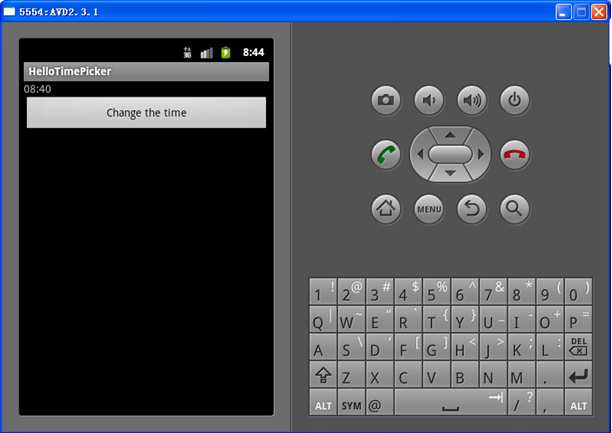
如果:
return new TimePickerDialog(this, mTimeSetListener, mHour, mMinute, false);
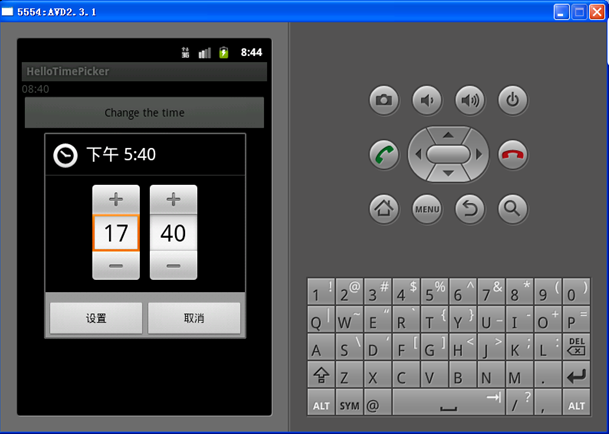
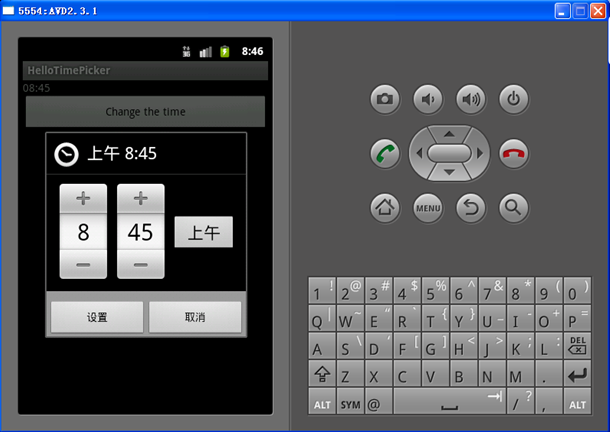
代碼部分:
MainActivity.java:
package com.b510;
import java.util.Calendar;
import android.app.Activity;
import android.app.Dialog;
import android.app.TimePickerDialog;
import android.os.Bundle;
import android.view.View;
import android.view.View.OnClickListener;
import android.widget.Button;
import android.widget.TextView;
import android.widget.TimePicker;
public class HelloTimePicker extends Activity {
/* 顯示時間信息 */
private TextView tvTimePickerDisplay;
/* 設置時間按鈕 */
private Button btnTimePicker;
/* 小時 */
private int mHour;
/* 分鐘 */
private int mMinute;
/* 標識 dialog的id */
static final int TIME_DIALOG_ID = 0;
/** Called when the activity is first created. */
@Override
public void onCreate(Bundle savedInstanceState) {
super.onCreate(savedInstanceState);
setContentView(R.layout.main);
this.tvTimePickerDisplay = (TextView) this
.findViewById(R.id.tv_timepicker_display);
this.btnTimePicker = (Button) findViewById(R.id.btn_timepicker);
btnTimePicker.setOnClickListener(listener);
// get the current time
final Calendar c = Calendar.getInstance();
mHour = c.get(Calendar.HOUR_OF_DAY);
mMinute = c.get(Calendar.MINUTE);
// display the current date
updateDisplay();
}
private OnClickListener listener = new OnClickListener() {
@Override
public void onClick(View v) {
showDialog(TIME_DIALOG_ID);
}
};
// updates the time we display in the TextView
private void updateDisplay() {
tvTimePickerDisplay.setText(new StringBuilder().append(pad(mHour)).append(":")
.append(pad(mMinute)));
}
private static String pad(int c) {
if (c >= 10)
return String.valueOf(c);
else
return "0" + String.valueOf(c);
}
// the callback received when the user "sets" the time in the dialog
private TimePickerDialog.OnTimeSetListener mTimeSetListener = new TimePickerDialog.OnTimeSetListener() {
public void onTimeSet(TimePicker view, int hourOfDay, int minute) {
mHour = hourOfDay;
mMinute = minute;
updateDisplay();
}
};
@Override
protected Dialog onCreateDialog(int id) {
switch (id) {
case TIME_DIALOG_ID:
return new TimePickerDialog(this, mTimeSetListener, mHour, mMinute,
true);
}
return null;
}
}
main.xml:
<?xml version="1.0" encoding="utf-8"?> <LinearLayout xmlns:android="http://schemas.android.com/apk/res/android" android:orientation="vertical" android:layout_width="fill_parent" android:layout_height="fill_parent" > <TextView android:id="@+id/tv_timepicker_display" android:layout_width="fill_parent" android:layout_height="wrap_content" /> <Button android:id="@+id/btn_timepicker" android:layout_width="fill_parent" android:layout_height="wrap_content" android:text="Change the time" /> </LinearLayout>
更多關於Android相關內容感興趣的讀者可查看本站專題:《Android開發入門與進階教程》、《Android多媒體操作技巧匯總(音頻,視頻,錄音等)》、《Android基本組件用法總結》、《Android視圖View技巧總結》、《Android布局layout技巧總結》及《Android控件用法總結》
希望本文所述對大家Android程序設計有所幫助。
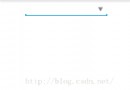 Android簡易實戰教程--第二十二話《自定義組合控件模擬qq登錄下拉框和其中的一些”小技巧”》
Android簡易實戰教程--第二十二話《自定義組合控件模擬qq登錄下拉框和其中的一些”小技巧”》
首先,很榮幸此專欄能被CSDN推薦到主頁。榮幸的同時,也激勵自己會把這個專欄一直更新下去。進入今天的主題:我們在qq登錄的時候,會有一個下拉的按鈕,來查看歷史登錄賬號。這
 魅族魅藍E支持什麼SIM卡 魅藍E網絡制式詳解
魅族魅藍E支持什麼SIM卡 魅藍E網絡制式詳解
魅族的魅藍手機通常都是只有移動和聯通版兩種版本的,但是最近最新發布的魅藍E再次吧魅藍手機推向了一個新的高度,很多機友就開始問小編了。魅族魅藍E支持什麼SIM
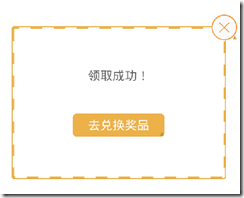 Android實現代碼畫虛線邊框背景效果
Android實現代碼畫虛線邊框背景效果
實現如下邊框效果:虛線畫效果,可以使用Android中的xml來做。下面話不多說,直接上代碼:<RelativeLayout android:id=@+i
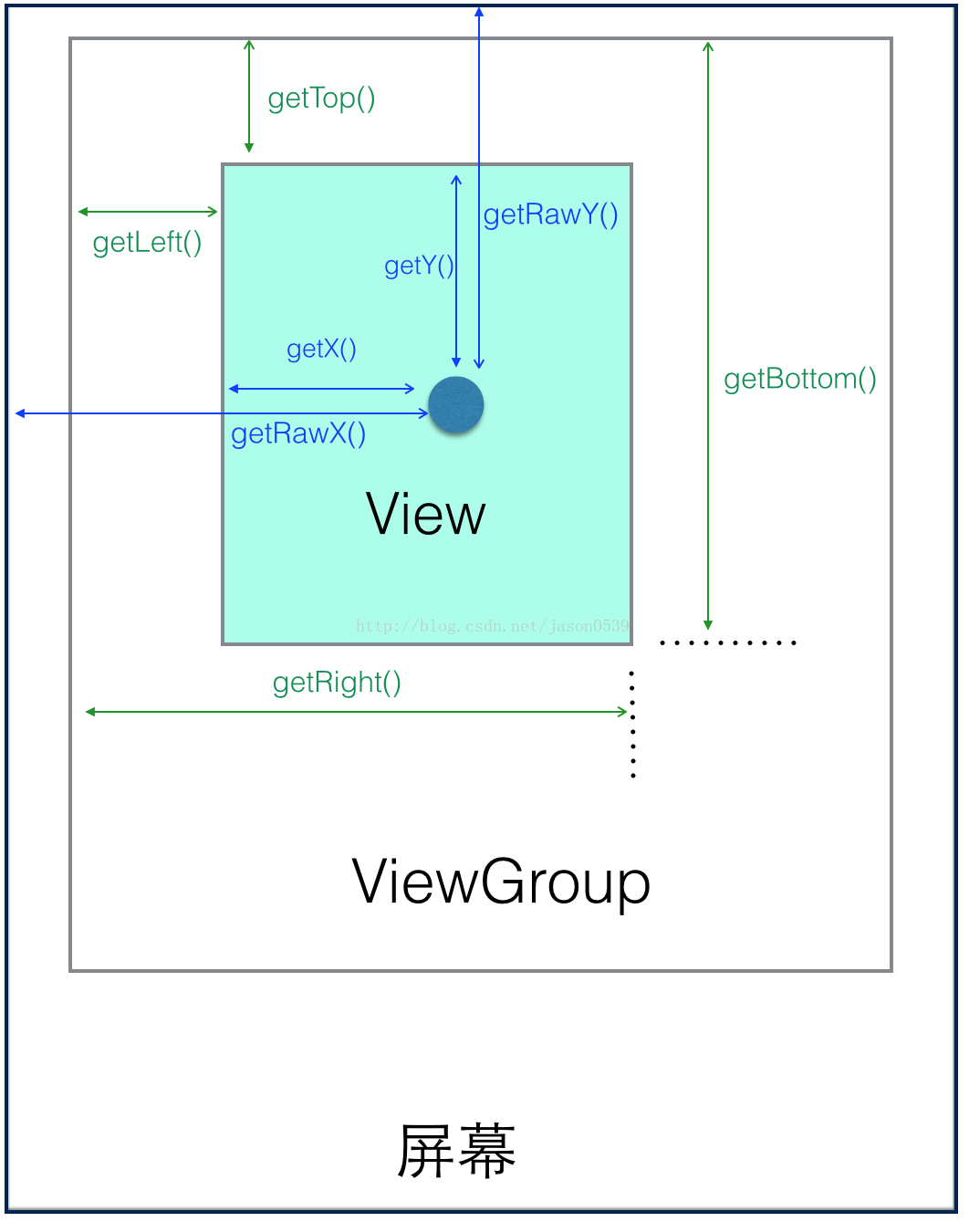 Android觸控事件
Android觸控事件
觸控事件MotionEvent類: //單擊觸摸按下動作 public static final int ACTION_DOWN = 0;